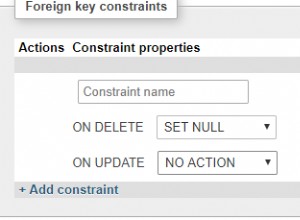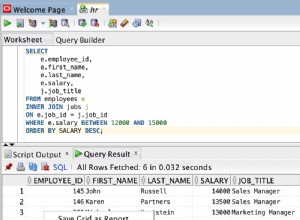Cet article vous montre comment afficher l'historique d'un travail de l'Agent SQL Server dans Azure Data Studio.
Installer Azure Data Studio
Évidemment, vous aurez besoin d'avoir Azure Data Studio installé sur votre ordinateur. Si vous n'avez pas encore Azure Data Studio, voici comment l'installer sur un Mac, Red Hat et Ubuntu 18.04 et Ubuntu 20.04.
Comme pour Windows, Azure Data Studio est désormais inclus lorsque vous téléchargez et installez SSMS. Voir Comment installer SSMS.
Installer l'extension de l'agent SQL Server
La clé pour pouvoir afficher l'historique des travaux dans Azure Data Studio est l'extension SQL Server Agent.
Cette extension vous permet de faire des choses comme créer des travaux de l'Agent SQL Server, afficher des travaux, afficher l'historique des travaux, arrêter/démarrer des travaux, etc. L'affichage de l'historique des travaux est exactement ce que nous essayons de faire ici, alors allons-y et installons l'extension .
Pour installer l'extension, ouvrez le volet Extensions :
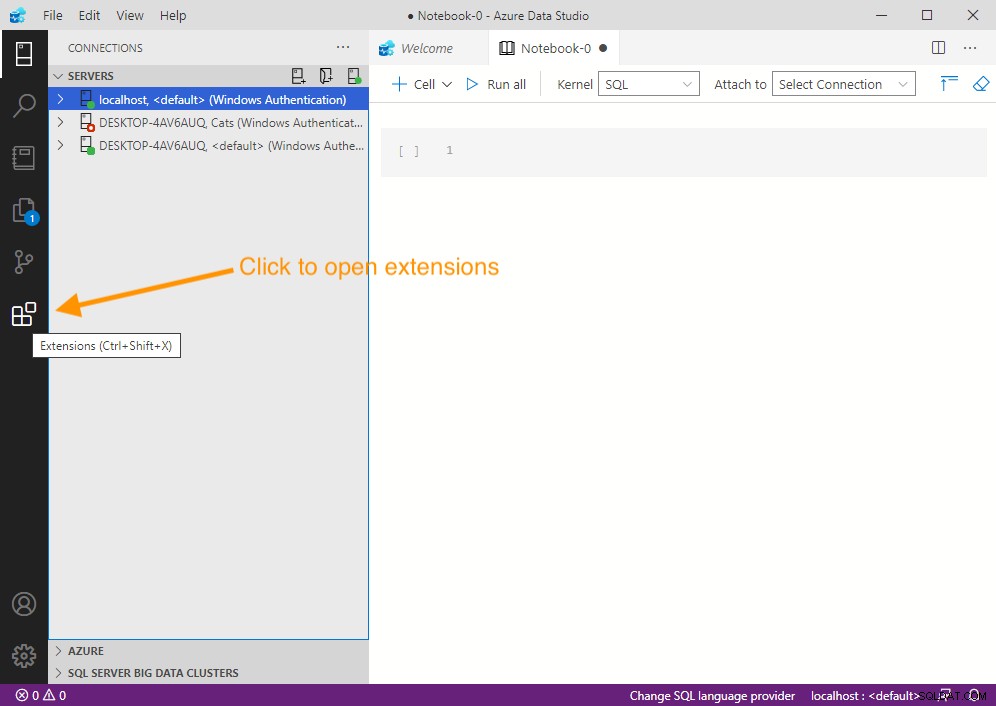
Entrez maintenant agent de serveur SQL (ou même simplement agent ) dans le champ de recherche en haut. Cela devrait filtrer les extensions uniquement pour l'Agent SQL Server, comme ceci :
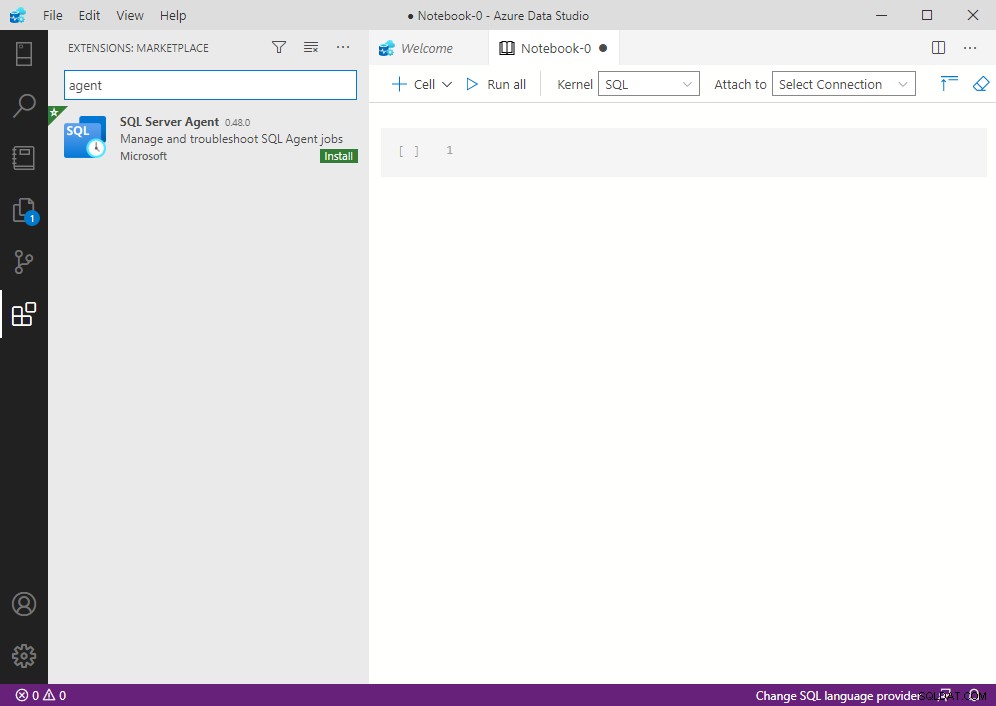
Cliquez sur Installer pour installer l'extension.
Obtenir l'historique des tâches
Maintenant que l'extension de l'Agent SQL Server a été installée, nous pouvons aller de l'avant et obtenir l'historique des travaux de l'Agent SQL Server.
Comme mentionné, vous pouvez utiliser l'extension à partir de Gérer onglet d'un serveur.
Lorsque les serveurs s'affichent dans le volet de gauche, faites un clic droit sur le nom d'un serveur pour faire apparaître le menu contextuel :
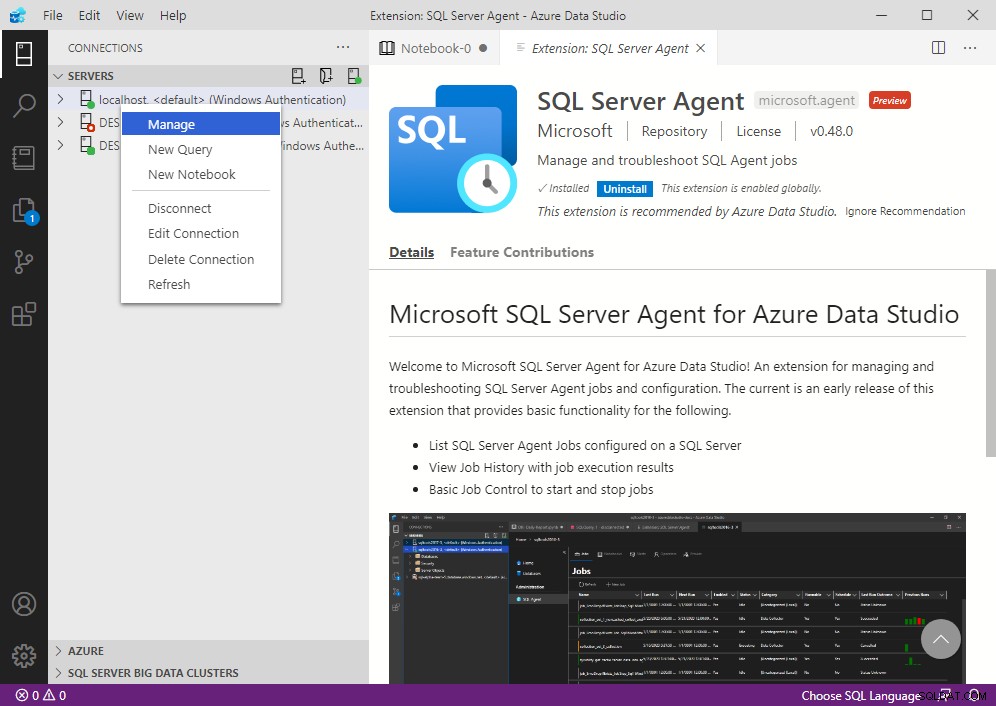
Dans le menu, cliquez sur Gérer .
Cela ouvre la gestion Accueil écran pour le serveur :
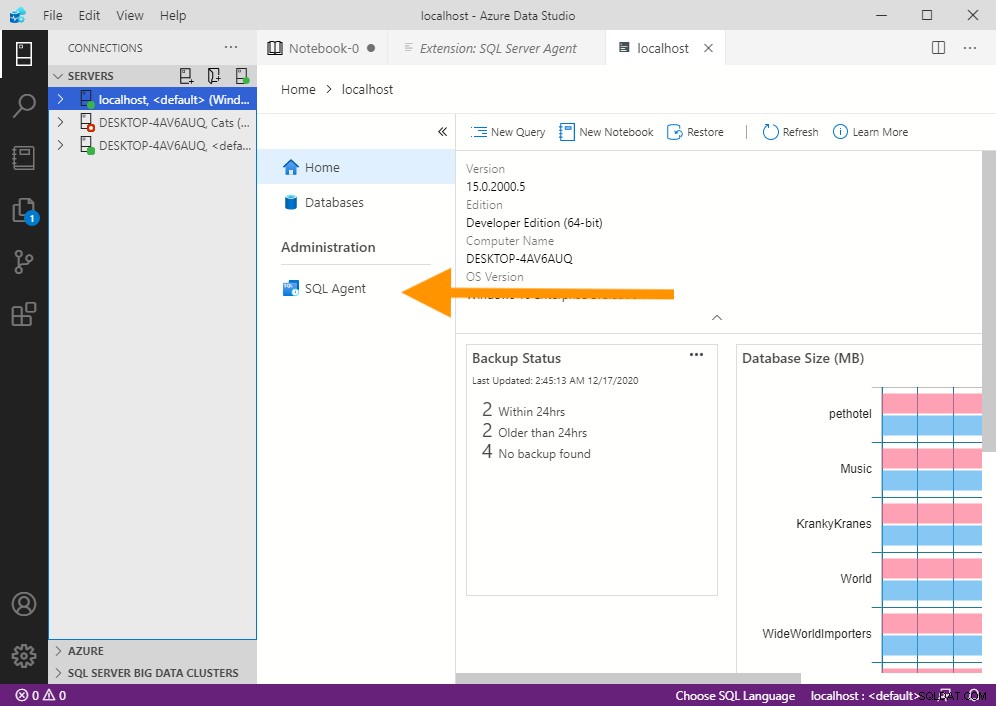
De là, nous pouvons voir l'option SQL Agent.
Cliquez sur Agent SQL .
Cela ouvre l'écran de l'Agent SQL Server, où vous pouvez gérer les travaux de l'Agent SQL Server sur le serveur :
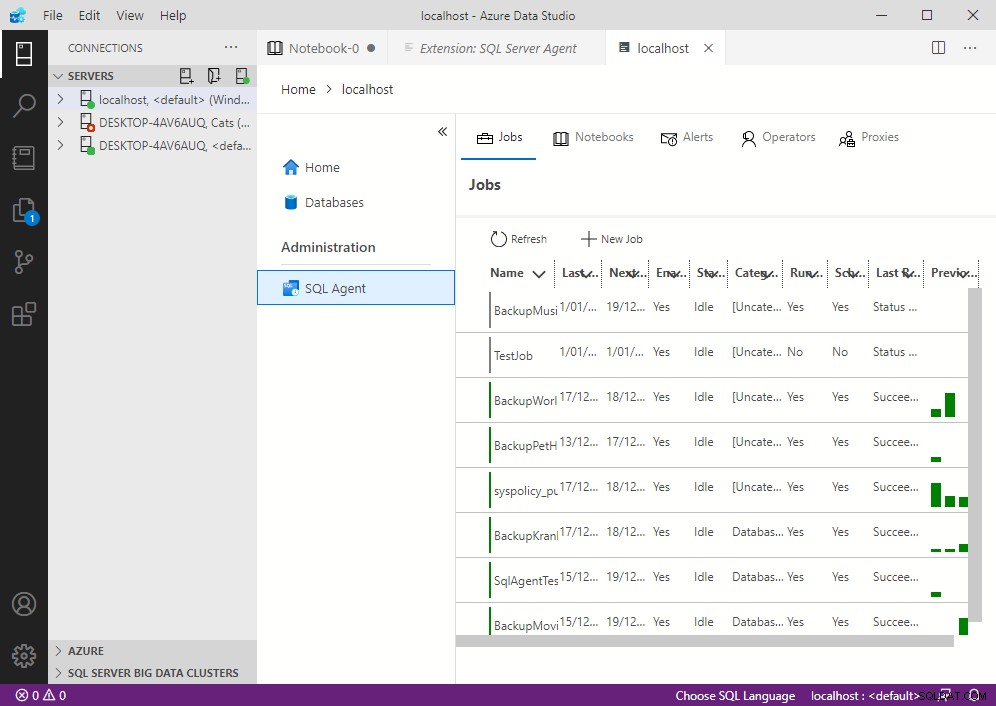
Vous pouvez cliquer sur n'importe quelle tâche de cette liste pour afficher son historique.
Voici un exemple de ce à quoi cela ressemble lorsque je clique sur l'une des tâches ci-dessus :
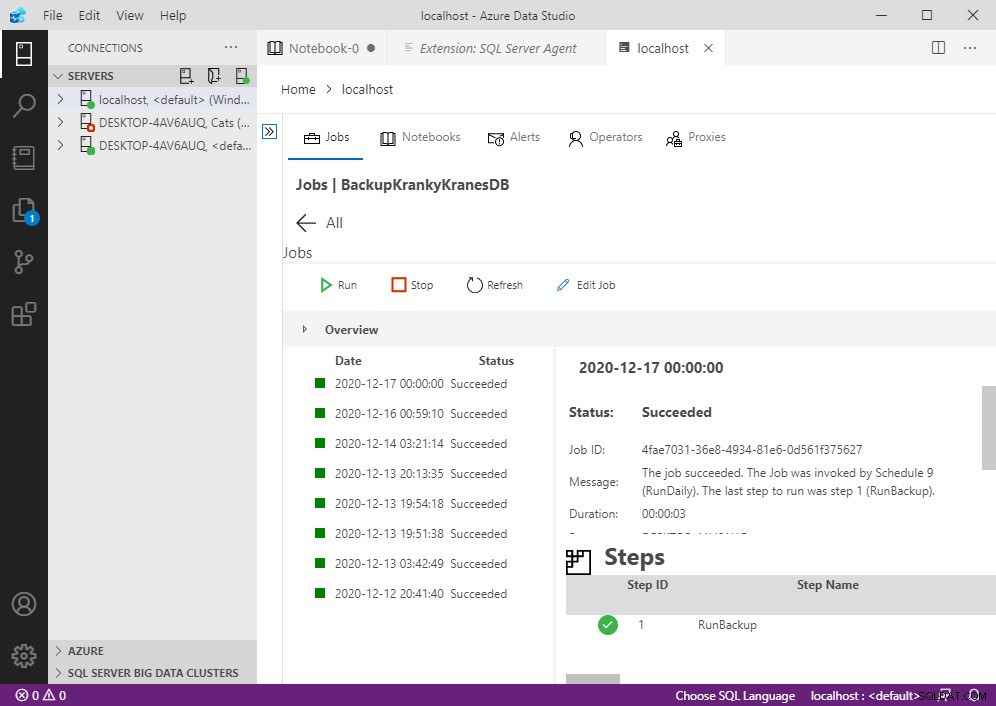
Vous pouvez cliquer sur chaque élément dans le volet d'historique de gauche pour afficher les détails de cet élément dans le volet de droite.
Au moment d'écrire ces lignes, il ne semble pas y avoir de moyen d'afficher l'historique de tous les travaux à la fois en utilisant cette extension. Vous devez accéder à chaque tâche individuellement pour afficher son historique.
Cela dit, l'équipe de développement continue d'ajouter des fonctionnalités à cette extension, alors peut-être que c'est quelque chose que nous pourrions voir à l'avenir ? Ou au moment où vous lisez ceci, peut-être est-il déjà implémenté ?
Dans tous les cas, il existe également des options T-SQL qui vous permettent d'afficher l'historique de tous les travaux, comme le sp_help_jobhistory procédure stockée et le sysjobhistory table dans le msdb base de données.